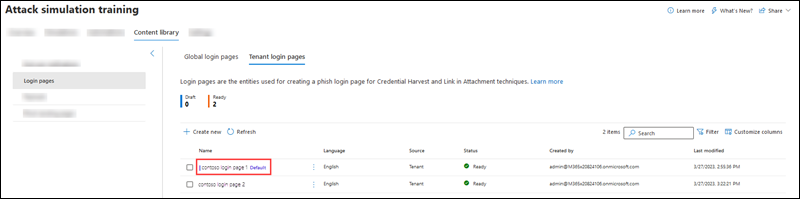Saldırı simülasyonu eğitimindeki oturum açma sayfaları
Microsoft 365 E5 veya Office 365 için Microsoft Defender Plan 2'deki Saldırı simülasyonu eğitimi oturum açma sayfaları, ek sosyal mühendislik tekniklerindeKimlik Bilgisi Toplama ve Bağlantı kullanan simülasyonlarda kullanıcılara gösterilir.
Saldırı simülasyonu eğitimi hakkında başlangıç bilgileri için bkz. Saldırı simülasyonu eğitimi kullanmaya başlama.
Kullanılabilir oturum açma sayfalarını görmek için adresinden Microsoft Defender portalını https://security.microsoft.comaçın Email & işbirliği>Saldırı simülasyonu eğitimi>Kitaplık sekmesine > gidin ve Oturum açma sayfaları'nı seçin. Doğrudan oturum açma sayfaları'nı seçebileceğiniz İçerik kitaplığı sekmesine gitmek için kullanınhttps://security.microsoft.com/attacksimulator?viewid=contentlibrary.
İçerik kitaplığı sekmesindeki oturum açma sayfalarında iki sekme vardır:
Genel oturum açma sayfaları sekmesi: Yerleşik, değiştirilemez oturum açma sayfalarını içerir. 12'nin üzerine dilde yerelleştirilmiş dört yerleşik oturum açma sayfası vardır:
- GitHub oturum açma sayfası
- LinkedIn oturum açma sayfası
- Microsoft oturum açma sayfası
- Markalı olmayan oturum açma sayfası
Kiracı oturum açma sayfaları sekmesi: Oluşturduğunuz özel oturum açma sayfalarını içerir.
Her oturum açma sayfası için aşağıdaki bilgiler gösterilir. Kullanılabilir bir sütun üst bilgisine tıklayarak oturum açma sayfalarını sıralayabilirsiniz. Gösterilen sütunları değiştirmek için Sütunları özelleştir'i seçin![]() . Varsayılan olarak, kullanılabilir tüm sütunlar seçilir.
. Varsayılan olarak, kullanılabilir tüm sütunlar seçilir.
- Ad
- ⋮ (Eylemler denetimi): Oturum açma sayfasında işlem yapın. Kullanılabilir eylemler, yordam bölümlerinde açıklandığı gibi oturum açma sayfasının Durum değerine bağlıdır.
- Dil
- Kaynak: Yerleşik oturum açma sayfaları için değer Genel'dir. Özel oturum açma sayfaları için değer Kiracı'dır.
- Durum: Hazır veya Taslak.
- Oluşturan: Yerleşik oturum açma sayfaları için değer Microsoft'tur. Özel oturum açma sayfaları için değer, oturum açma sayfasını oluşturan kullanıcının UPN değeridir.
- Son değiştirme
Listede oturum açma sayfası bulmak için, Arama kutusuna oturum açma sayfası adının ![]() bir bölümünü yazın ve ENTER tuşuna basın.
bir bölümünü yazın ve ENTER tuşuna basın.
Oturum açma sayfalarını Dile veya Duruma göre filtrelemek için Filtrele'yi seçin![]() .
.
Listeden adın yanındaki onay kutusunun dışındaki herhangi bir yere tıklayarak bir oturum açma sayfası seçtiğinizde, aşağıdaki bilgileri içeren bir ayrıntılar açılır öğesi görüntülenir:
 Düzenleme yalnızca Kiracı oturum açma sayfaları sekmesindeki özel oturum açma sayfalarında kullanılabilir.
Düzenleme yalnızca Kiracı oturum açma sayfaları sekmesindeki özel oturum açma sayfalarında kullanılabilir. Bu oturum açma sayfasını, Ek yükleri veya yük otomasyonlarındaKimlik Bilgisi Toplama veya Bağlantı'daki varsayılan seçim yapmak için varsayılan olarak işaretleyin. Oturum açma sayfası zaten varsayılansa Varsayılan
Bu oturum açma sayfasını, Ek yükleri veya yük otomasyonlarındaKimlik Bilgisi Toplama veya Bağlantı'daki varsayılan seçim yapmak için varsayılan olarak işaretleyin. Oturum açma sayfası zaten varsayılansa Varsayılan  olarak işaretle seçeneği kullanılamaz.
olarak işaretle seçeneği kullanılamaz.- Önizleme sekmesi: Kullanıcıların gördüğü oturum açma sayfasını görüntüleyin. Sayfa 1 ve Sayfa 2 bağlantıları, iki sayfalı oturum açma sayfaları için sayfanın alt kısmında yer alır.
- Ayrıntılar sekmesi: Oturum açma sayfasıyla ilgili ayrıntıları görüntüleyin:
- Açıklama
- Durum: Hazır veya Taslak.
- Oturum açma sayfası kaynağı: Yerleşik oturum açma sayfaları için değer Genel'dir. Özel oturum açma sayfaları için değer Kiracı'dır.
- Değiştiren
- Dil
- Son değiştirme
İpucu
Ayrıntılar açılır öğesinden çıkmadan diğer oturum açma sayfalarıyla ilgili ayrıntıları görmek için açılır öğenin üst kısmındaki Önceki öğe ve Sonraki öğe'yi kullanın .
.
Oturum açma sayfaları oluşturma
konumundaki Microsoft Defender portalında https://security.microsoft.comEmail & işbirliği>Saldırı simülasyonu eğitimi>Kitaplık sekmesine > gidin ve Oturum açma sayfaları'nı seçin. Doğrudan oturum açma sayfaları'nı seçebileceğiniz İçerik kitaplığı sekmesine gitmek için kullanınhttps://security.microsoft.com/attacksimulator?viewid=contentlibrary.
Kiracı oturum açma sayfaları sekmesinde Yeni oluştur'u seçerek
 yeni oturum açma sayfası sihirbazını başlatın.
yeni oturum açma sayfası sihirbazını başlatın.Not
Yeni oturum açma sayfası sihirbazı sırasında oturum açma sayfasını adlandırdıktan sonra herhangi bir noktada Kaydet ve kapat'ı seçerek ilerlemenizi kaydedebilir ve daha sonra devam edebilirsiniz. Tamamlanmamış oturum açma sayfasında Durum değeri Taslak'tır. Listeden oturum açma sayfasını seçip görüntülenen Düzenle eylemine
 tıklayarak kaldığınız yerden devam edebilirsiniz.
tıklayarak kaldığınız yerden devam edebilirsiniz.Simülasyonlar veya simülasyon otomasyonları oluşturulurken oturum açma sayfaları da oluşturabilirsiniz. Daha fazla bilgi için bkz . Simülasyon oluşturma: Yük ve oturum açma sayfası seçme veSimülasyon otomasyonu oluşturma: Yükleri ve oturum açma sayfalarını seçme.
Oturum açma ayrıntılarını tanımla sayfasında aşağıdaki ayarları yapılandırın:
- Ad: Benzersiz bir ad girin.
- Açıklama: İsteğe bağlı bir açıklama girin.
Oturum açma ayrıntılarını tanımla sayfasında işiniz bittiğinde İleri'yi seçin.
Oturum açmayı yapılandır sayfasında aşağıdaki ayarları yapılandırın:
Bir dil seçin: Kullanılabilir değerler şunlardır: Çince (Basitleştirilmiş), Çince (Geleneksel), İngilizce, Fransızca, Almanca, İtalyanca, Japonca, Korece, Portekizce, Rusça, İspanyolca, Felemenkçe ve Diğer.
Bunu varsayılan oturum açma sayfası yap: Bu seçeneği belirlerseniz, oturum açma sayfası Kimlik Bilgisi Toplama veya Ek yükleri veya yük otomasyonlarındakiBağlantı'daki varsayılan seçimdir.
İki sayfalı oturum açma oluşturma: Bu seçeneği belirlemezseniz, oturum açma sayfası bir sayfadır. Bu seçeneği seçerseniz, ayrı ayrı yapılandırmanız için Sayfa 1 ve Sayfa 2 sekmeleri görüntülenir.
Oturum açma sayfası içerik alanı: İki sekme kullanılabilir:
Metin sekmesi: Oturum açma sayfasını oluşturmak için zengin bir metin düzenleyicisi kullanılabilir. Tipik yazı tipi ve biçimlendirme ayarlarını görmek için Biçimlendirme denetimleriniAçık olarak
 değiştirin.
değiştirin.Aşağıdaki denetimler Metin sekmesinde de kullanılabilir:
Dinamik etiket: Aşağıdaki etiketler arasından seçim yapın:
Etiket adı Etiket değeri Kullanıcı adı ekle ${userName}Ad Ekle ${firstName}Soyadı Ekle ${lastName}UPN ekleme ${upn}Email ekle ${emailAddress}Bölüm Ekle ${department}Yönetici Ekle ${manager}Cep telefonu ekle ${mobilePhone}Şehir Ekle ${city}Tarih Ekle ${date|MM/dd/yyyy|offset}Varsayılandan kullanın: Başlamak için kullanılabilir bir şablon seçin. Düzenleme alanındaki metni ve düzeni değiştirebilirsiniz. Oturum açma sayfasını şablonun varsayılan metnine ve düzenine sıfırlamak için Varsayılana sıfırla'yı seçin.
Risk ekle düğmesi: Tek sayfalı oturum açmalarda veya iki sayfalı oturum açmaların 2. sayfasında kullanılabilir. Oturum açma sayfasına risk altındaki düğmeyi eklemek için bu bağlantıyı seçin. Düğmedeki varsayılan metin Gönder'dir, ancak bunu değiştirebilirsiniz.
İleri Ekle düğmesi: Yalnızca iki sayfalı oturum açma bilgilerinin 1. sayfasında kullanılabilir. Oturum açma sayfasına 'İleri' düğmesini eklemek için bu bağlantıyı seçin. Düğmedeki varsayılan metin İleri'dir, ancak değiştirebilirsiniz.
Kod sekmesi: HTML kodunu doğrudan görüntüleyebilir ve değiştirebilirsiniz.
Sayfanın üst kısmındaki E-posta önizleme düğmesine tıklayarak sonuçların önizlemesini görüntüleyebilirsiniz.
Oturum açma sayfasını gözden geçir sayfasında işiniz bittiğinde İleri'yi seçin.
Oturum açma sayfasını gözden geçir sayfasında oturum açma sayfanızın ayrıntılarını gözden geçirebilirsiniz.
Bölümün içindeki ayarları değiştirmek için her bölümde Düzenle'yi seçebilirsiniz. Alternatif olarak Geri'yi veya sihirbazdaki belirli bir sayfayı seçebilirsiniz.
Oturum açma sayfasını gözden geçirin sayfasında işiniz bittiğinde Gönder'i seçin.
Yeni oturum açma sayfası <Adı> oluşturuldu sayfasında, bağlantıları kullanarak yeni bir oturum açma sayfası oluşturabilir, simülasyon başlatabilir veya tüm oturum açma sayfalarını görüntüleyebilirsiniz.
Yeni oturum açma sayfası <Adı> oluşturuldu sayfasında işiniz bittiğinde Bitti'yi seçin.
Oturumaçma sayfalarında Kiracı oturum açma sayfaları sekmesine döndüğünüzde, oluşturduğunuz oturum açma sayfası listelenir.
Oturum açma sayfalarını değiştirme
Genel oturum açma sayfaları sekmesinde yerleşik oturum açma sayfalarını değiştiremezsiniz. Özel oturum açma sayfalarını yalnızca Kiracı oturum açma sayfaları sekmesinde değiştirebilirsiniz.
Kiracı oturum açma sayfaları sekmesindeki mevcut bir özel oturum açma sayfasını değiştirmek için aşağıdaki adımlardan birini yapın:
- Adın yanındaki onay kutusuna tıklayarak listeden oturum açma sayfasını seçin.
 Görüntülenen Düzenle eylemini seçin.
Görüntülenen Düzenle eylemini seçin. - Oturum açma sayfasının Ad değerinin yanındaki ⋮ (Eylemler) öğesini ve ardından Düzenle'yi seçin
 .
. - Listeden oturum açma sayfasını, adın yanındaki onay kutusundan farklı bir satıra tıklayarak seçin. Açılan ayrıntılar açılır listesinde Düzenle'yi seçin
 .
.
Oturum açma sayfası sihirbazı, seçili oturum açma sayfasının ayarları ve değerleriyle birlikte açılır. Adımlar , Oturum açma sayfaları oluşturma bölümünde açıklanan adımlarla aynıdır.
Oturum açma sayfalarını kopyalama
Kiracı oturum açma sayfaları veya Genel oturum açma sayfaları sekmelerindeki mevcut oturum açma sayfasını kopyalamak için aşağıdaki adımlardan birini yapın:
- Adın yanındaki onay kutusuna tıklayarak listeden oturum açma sayfasını seçin ve ardından görüntülenen Kopya oluştur eylemini seçin
 .
. - Oturum açma sayfasının Ad değerinin yanındaki ⋮ (Eylemler) öğesini ve ardından Kopya oluştur'u seçin
 .
.
Oturum açma sayfası sihirbazı, seçili oturum açma sayfasının ayarları ve değerleriyle birlikte açılır. Adımlar , Oturum açma sayfaları oluşturma bölümünde açıklanan adımlarla aynıdır.
Not
Genel oturum açma sayfaları sekmesindeki yerleşik oturum açma sayfasını kopyaladığınızda Ad değerini değiştirdiğinizden emin olun. Bu adım, kopyanın Kiracı oturum açma sayfaları sekmesinde özel oturum açma sayfası olarak kaydedilmesini sağlar.
Oturum açma sayfası sihirbazındaki Oturum açmayı yapılandır sayfasındakiVarsayılan denetimden kullan denetimi, yerleşik oturum açma sayfasının içeriğini kopyalamanıza olanak tanır.
Oturum açma sayfası oluştururken veya düzenlerken, oturum açma sayfası sihirbazındaki Oturum açmayı yapılandır sayfasınınMetin sekmesindeki Varsayılandan kullan denetimi, yerleşik bildirimin içeriğini kopyalamanıza da olanak tanır.
Oturum açma sayfalarını kaldırma
Genel oturum açma sayfaları sekmesinden yerleşik oturum açma sayfalarını kaldıramazsınız. Kiracı oturum açma sayfaları sekmesinden yalnızca özel oturum açma sayfalarını kaldırabilirsiniz.
Kiracı oturum açma sayfaları sekmesinden var olan bir özel oturum açma sayfasını kaldırmak için aşağıdaki adımlardan birini yapın:
- Adın yanındaki onay kutusuna tıklayarak listeden oturum açma sayfasını seçin ve ardından görüntülenen Sil eylemini
 seçin.
seçin. - Oturum açma sayfasının Ad değerinin yanındaki ⋮ (Eylemler) öğesini ve ardından Sil'i seçin
 .
.
Oturum açma sayfasını varsayılan yapma
Varsayılan oturum açma sayfası, Ek yükleri veya yük otomasyonlarındaKimlik Bilgisi Toplama veya Bağlantı'da kullanılan varsayılan seçimdir.
Kiracı oturum açma sayfaları veya Genel oturum açma sayfaları sekmelerinde oturum açma sayfasını varsayılan olarak ayarlamak için aşağıdaki adımlardan birini yapın:
- Oturum açma sayfasının Ad değerinin yanındaki ⋮ (Eylemler) öğesini ve ardından Varsayılan olarak işaretle'yi seçin
 .
. - Listeden oturum açma sayfasını, adın yanındaki onay kutusundan farklı bir satıra tıklayarak seçin. Açılan ayrıntılar açılır listesinde Varsayılan olarak işaretle'yi seçin
 .
. - Oturum açma sayfasıoluştururken veya değiştirirken sihirbazdaki Oturum açmayı yapılandır sayfasında Bunu varsayılan oturum açma sayfası yap'ı seçin.
Not
Oturum açma sayfası zaten varsayılansa, önceki yordamlar kullanılamaz.
Varsayılan oturum açma sayfası da listede işaretlenir, ancak bunu görmek için Ad sütununu genişletmeniz gerekebilir:
İlgili bağlantılar
Saldırı simülasyonu eğitimini kullanmaya başlama
Geri Bildirim
Çok yakında: 2024 boyunca, içerik için geri bildirim mekanizması olarak GitHub Sorunları’nı kullanımdan kaldıracak ve yeni bir geri bildirim sistemiyle değiştireceğiz. Daha fazla bilgi için bkz. https://aka.ms/ContentUserFeedback.
Gönderin ve geri bildirimi görüntüleyin